自社で申告をしている場合又は自社で自計化している場合、会計ソフトを利用していると思います。
新しく会計ソフトを導入する場合や会計ソフトの切替を検討する場合に、クラウド会計ソフトについて、検討してみてはいかがでしょうか。
クラウド会計ソフトのメリットについては、下記の記事をご覧ください。
会計ソフトを選ぶ基準について~クラウド会計って?~ | Kitai tax accounting office
会計freeeの使い方【導入編:基本設定】
クラウド会計ソフトの便利な機能についても触れていきますが、今回は、【会計freee】の基本の設定についてまとめました。
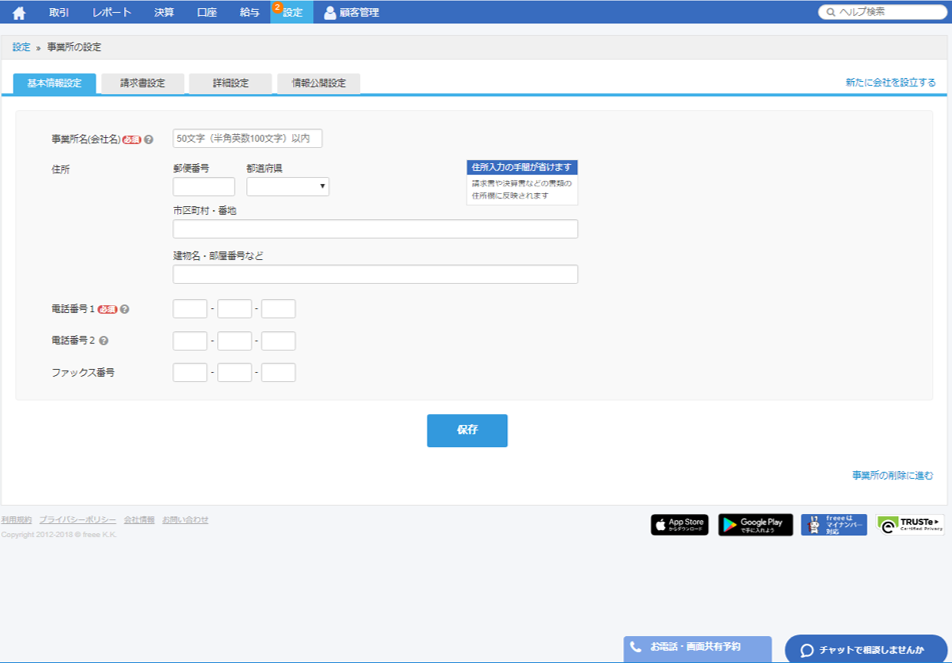
基本設定
事業所設定
事業所の設定は、あなたの会社名や会社のご住所、電話番号などの情報を入力します。
請求書設定
会計freeeでは、請求書の発行機能を利用することができます。
請求書を紙で作成したり、エクセル等で別に作成する必要がありません。
請求書だけではなく、見積書・納品書・発注書の発行機能も利用することができます。
ロゴや社判のデータを設定することで、郵送での発送だけでなく、メールでも発送することが可能となります。
当事務所では、基本的に、請求書は、メールで発送しております。
どうしてもという場合に限り、郵送での発送をしております。
直接メールに添付して送ることができ、封入や切手の貼付作業がないため、業務としては、請求書の作成のみでほぼ完結しているのが、現状です。
詳細設定
詳細設定では、法人番号や従業員数、会計の方法や会計期間、消費税の経理の方法などを設定していきます。
初期設定
開始残高
開始残高の設定は、会計ソフトを切替する場合には、切替前の会計ソフトのデータをCSVデータで取り込むことができます。
また、新たに導入する(開業初年度などの)場合には、開始残高を開始貸借対照表に従って、登録していきます。
データ設定
勘定科目や取引先、品目、部門、税区分などの設定をすることができます。
ただし、経理処理を行っていく過程で、新たに発生した取引先や品目、部門などは、その都度追加していくこともできます。
従って、会社独自の勘定科目がある場合や、事前に登録を希望する場合のみ追加して頂ければと思います。
また、自動登録ルールや取引テンプレートを利用することで、毎月発生する取引や重複する取引を毎回入力しないでよくなります。
まとめ
参考になりましたでしょうか。
どの会計ソフトを利用する場合も、基本設定は行わないといけません。
基本設定をきちんと行っていないと、決算書や申告書を作成する段階で、修正を行わないといけません。
二度手間となってしまいます。
初めて使うソフトで、使い方で戸惑うこともありますが、きちんと漏れなく設定するようにして下さい。
※文書作成日時点での法令に基づき作成しております。
本情報の転載および著作権法に定められた条件以外の複製等を禁じます。
